Eckige Klammern, auch als eckige Klammer auf und eckige Klammer zu bekannt, sind häufig verwendete Zeichen in vielen Texten und Dokumenten. In Word und Excel können sie leicht eingefügt werden. Im Folgenden finden Sie eine ausführliche Anleitung für beide Programme.
Eckige Klammern im Microsoft Word
Es gibt mehrere Möglichkeiten, die eckigen Klammern im Word zu erzeugen.
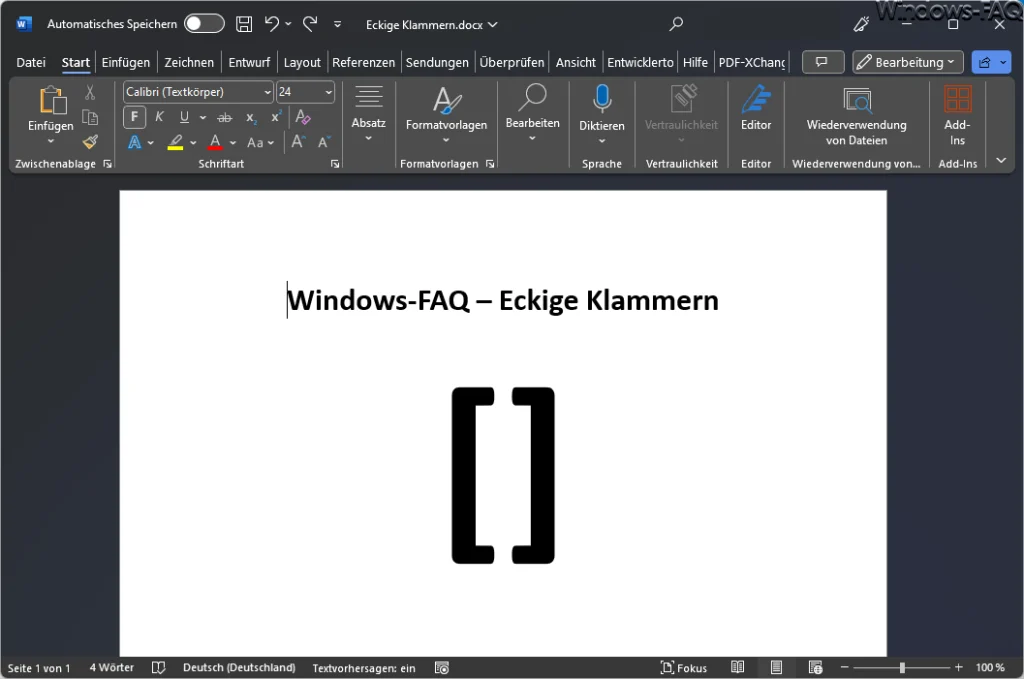
Tastaturkürzel
- Eckige Klammer auf:
[(Kann erzeugt werden durch die Tastenkombination ALT GR + 8) - Eckige Klammer zu:
](Kann erzeugt werden durch die Tastenkombination ALT GR + 9)
Eckige Klammern per ALT-Taste
Eine weitere Möglichkeit besteht darin, die eckigen Klammern per ALT-Tastenkombination zu erzeugen. Einfach die ALT-Taste gedrückt halten und „ALT 91“ für die „eckige Klammer auf“ und „Alt 93“ für die eckige Klammer drücken.
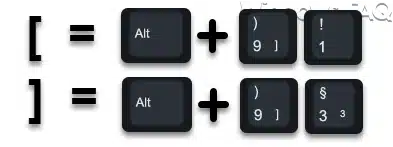
AutoKorrektur
- Falls Sie eckige Klammern oft verwenden und sie vielleicht mit einem Kürzel eingeben möchten, können Sie die AutoKorrektur-Funktion in Word nutzen. Unter „Datei“ > „Optionen“ > „Korrekturhilfen“ > „AutoKorrektur-Optionen“ können Sie eigene Kürzel für die eckigen Klammern oder andere Zeichen festlegen.
Einfügen-Menü
- Klicken Sie in Word auf das Menü „Einfügen„.
- Wählen Sie „Symbol“ und dann „Weitere Symbole„.
- Im neu geöffneten Fenster können Sie durch die verschiedenen Zeichen scrollen, bis Sie die eckigen Klammern gefunden haben. Wählen Sie das gewünschte Zeichen aus und klicken Sie auf „Einfügen„.
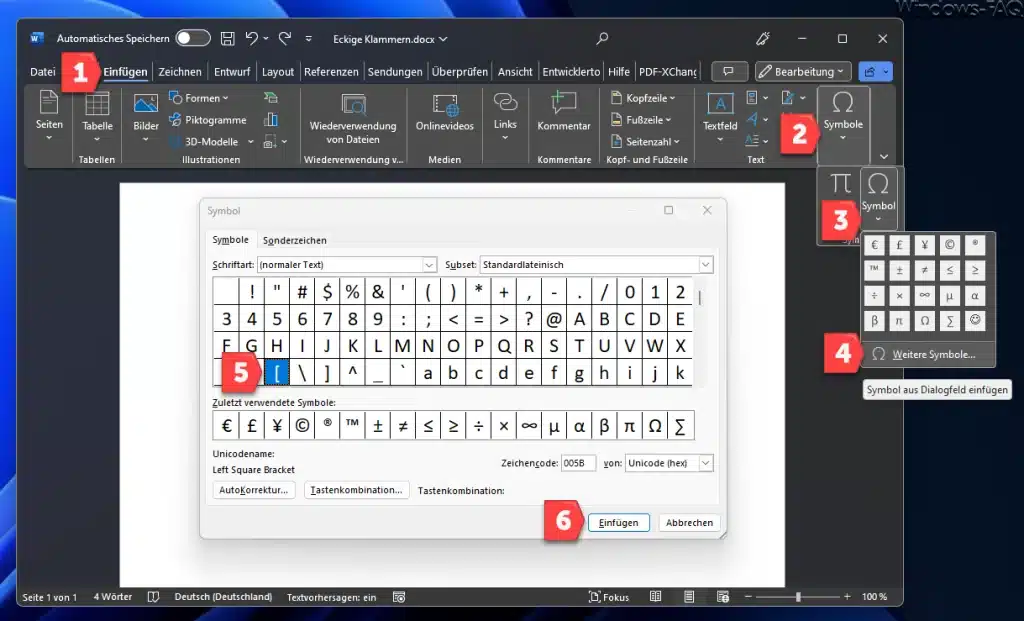
Eckige Klammern im Microsoft Excel
In Excel werden eckige Klammern oft in Formeln und Funktionen verwendet, aber ihre Erzeugung ist genau wie in Word:
Tastaturkürzel
- Eckige Klammer auf:
[(Kann erzeugt werden durch die Tastenkombination ALT GR + 8) - Eckige Klammer zu:
](Kann erzeugt werden durch die Tastenkombination ALT GR + 9)
Weitere Möglichkeiten
Genauso wie bei Word stehen Euch bei Microsoft Excel die gleichen technischen Möglichkeiten zur Erzeugung der eckigen Klammern zu Verfügung. Ihr könnt sie somit über die ALT-Tasten erzeugen, per „Symbol“ einfügen oder die Autokorrektur Funktion nutzen.
Wofür werden eckige Klammern verwendet?
Eckige Klammern „[...]" haben verschiedene Anwendungen in der Schrift, im akademischen Kontext, in der Programmierung und in anderen Bereichen. Hier sind einige häufige Verwendungen von eckigen Klammern:
Textbearbeitung und Journalismus:
- Einfügungen in Zitaten: Eckige Klammern werden oft verwendet, um Worte oder kurze Erklärungen innerhalb eines direkten Zitates hinzuzufügen, die nicht im Originaltext enthalten waren, aber für das Verständnis oder den Kontext notwendig sind. Beispiel: „Er sagte, er sei [sehr] müde.„
Akademischer Kontext:
- Einfügungen in Zitaten: Wie im Journalismus können auch in wissenschaftlichen Arbeiten eckige Klammern verwendet werden, um Worte oder Erklärungen in einem direkten Zitat hinzuzufügen.
- Phonetische Symbole: In der Linguistik werden eckige Klammern verwendet, um phonemische Transkriptionen anzugeben, die die Laute einer Sprache in einer bestimmten standardisierten Weise darstellen.
Mathematik und Naturwissenschaften:
- Intervallnotation: In der Mathematik werden eckige Klammern verwendet, um geschlossene Intervalle anzugeben. Zum Beispiel bedeutet [a, b], dass beide Endpunkte a und b im Intervall enthalten sind.
Programmierung:
- Arrays und Listen: In vielen Programmiersprachen werden eckige Klammern verwendet, um Arrays oder Listen zu definieren oder darauf zuzugreifen.
- Reguläre Ausdrücke: Bei der Verwendung von regulären Ausdrücken (Regex) werden eckige Klammern verwendet, um Zeichensätze oder Zeichenklassen anzugeben.
Andere Anwendungen:
- Referenzen: In manchen Texten werden eckige Klammern verwendet, um Referenzen oder Fußnoten zu kennzeichnen.
- Musik: In einigen Musiknotationssystemen werden eckige Klammern verwendet, um bestimmte Spielanweisungen oder Gruppierungen von Noten anzugeben.
In vielen dieser Anwendungen dienen eckige Klammern dazu, zusätzliche Informationen oder Klarstellungen bereitzustellen oder spezifische technische oder fachliche Konzepte zu kennzeichnen.
Fazit
Wie Ihr gesehen habt, gibt es unterschiedliche Möglichkeiten, die eckigen Klammerzeichen im Word oder Excel zu erzeugen. Sicherlich ist die Variante über die Tastatur die einfachste, aber auch die anderen Möglichkeiten sind durchaus nützlich.



























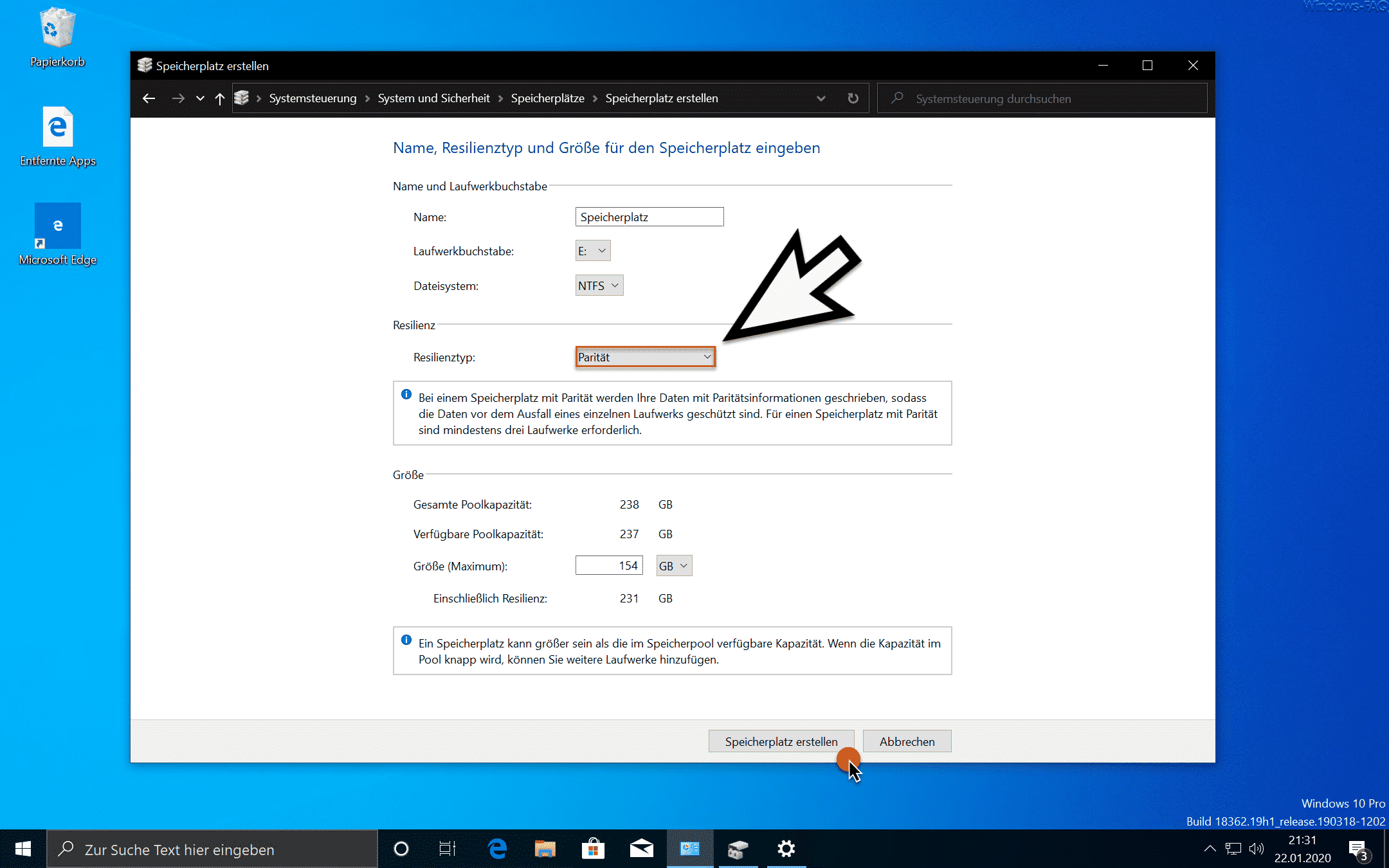
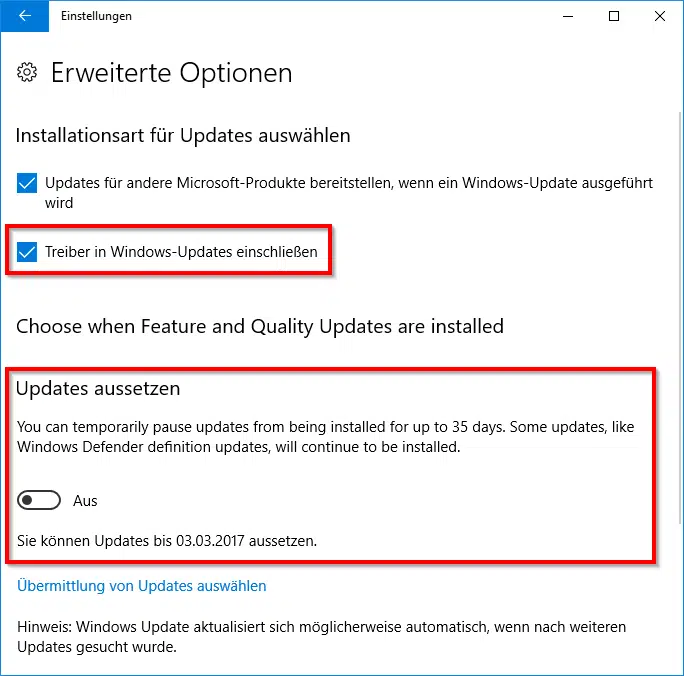
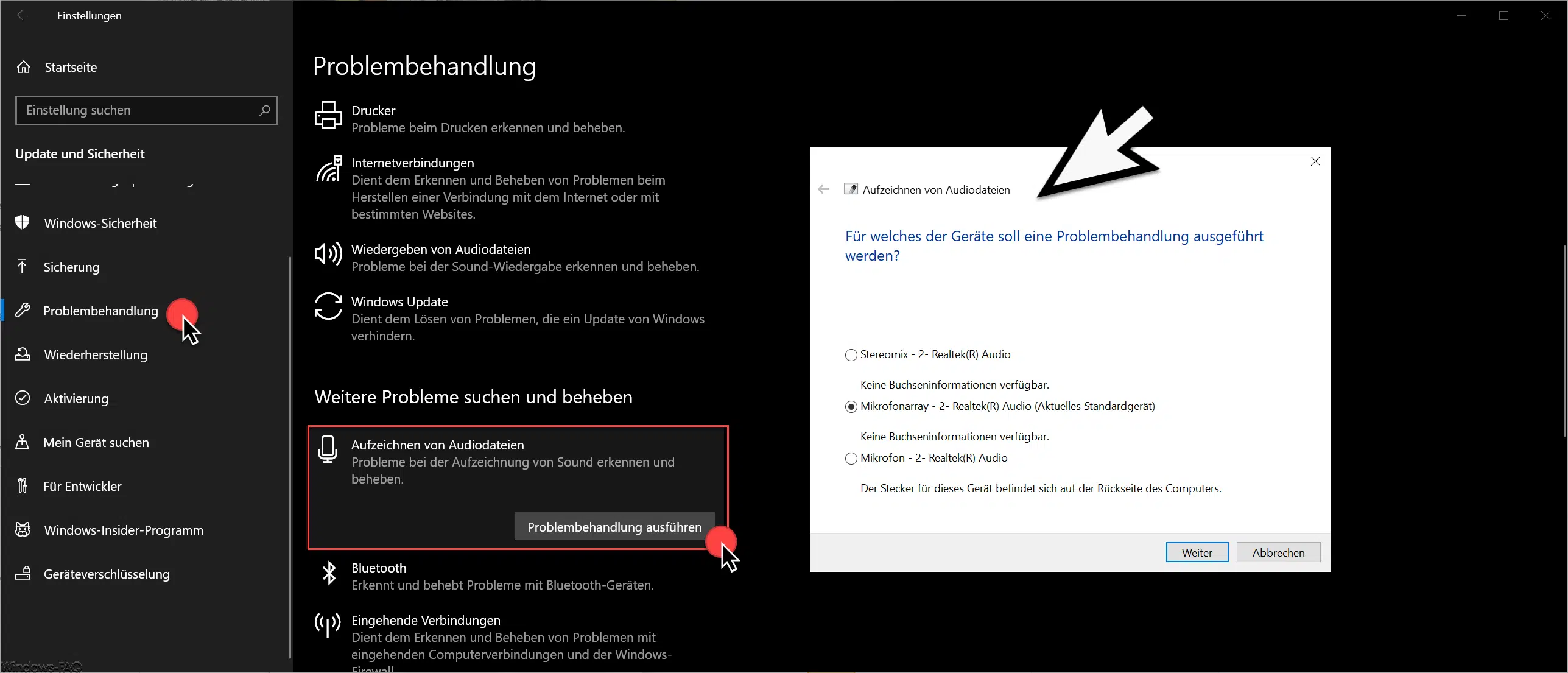
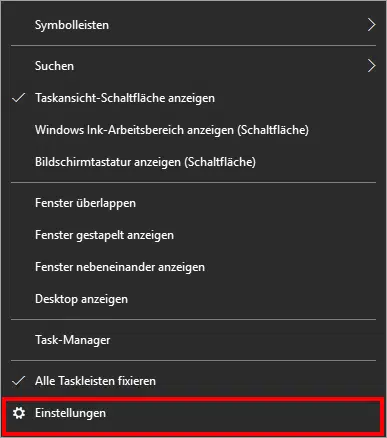




Neueste Kommentare